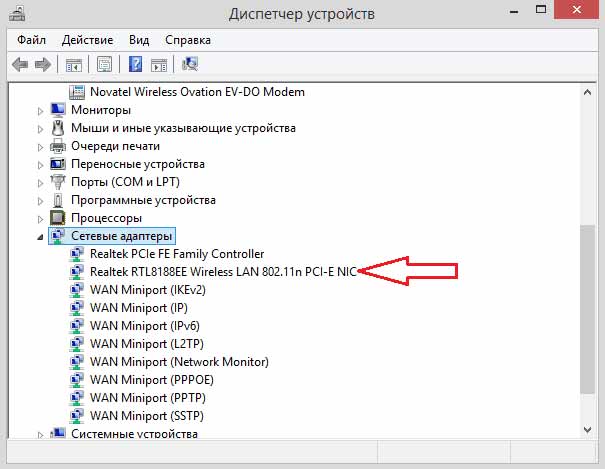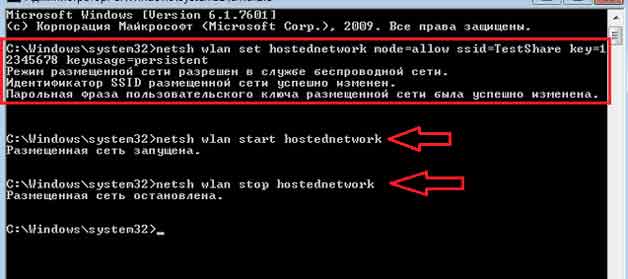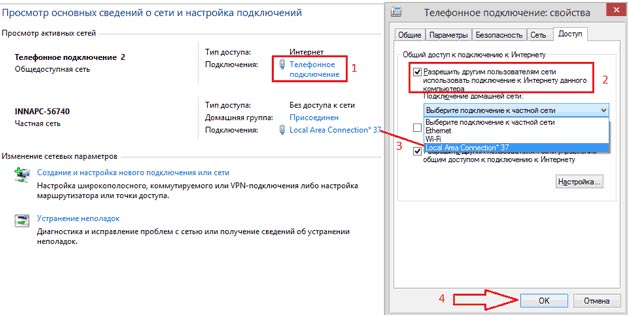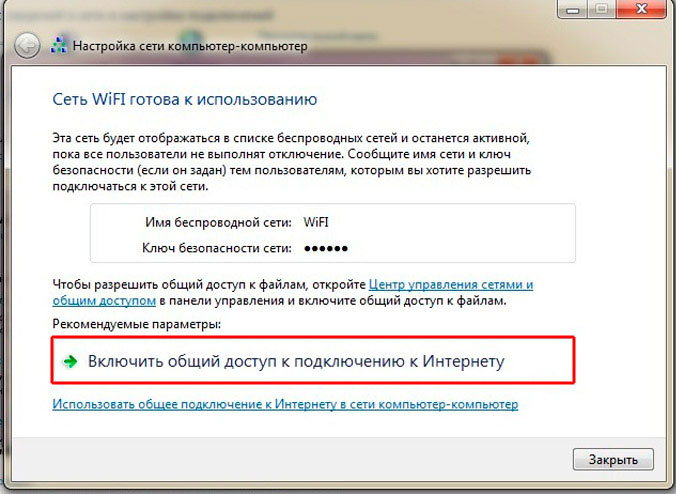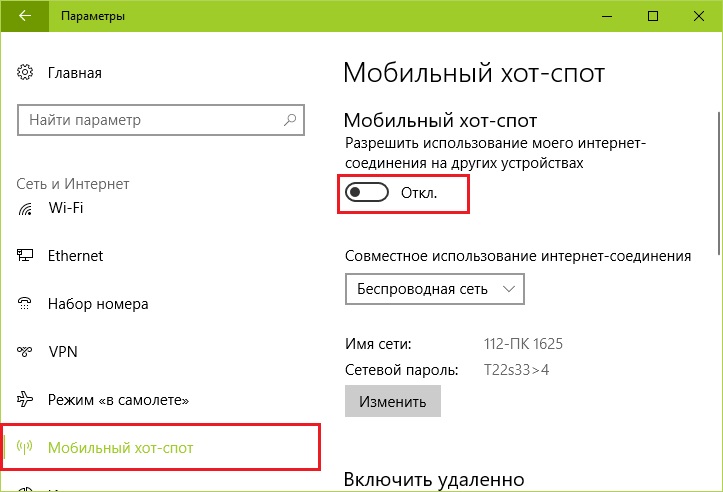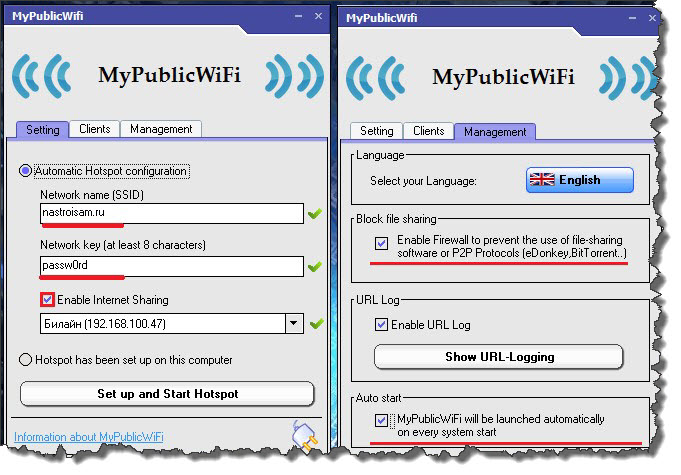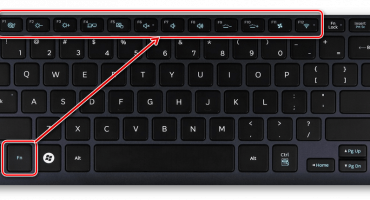È facile connettere qualsiasi dispositivo moderno a Internet connesso a casa tramite un dispositivo appositamente creato per questo, chiamato router. Se non era a portata di mano al momento giusto, è possibile connettersi a Internet da un telefono cellulare (smartphone) utilizzando il laptop disponibile. Per fare ciò, rendilo un punto di accesso, dandogli l'opportunità di lavorare come router.
Come distribuire il Wi-Fi da un laptop
Ogni laptop ha un dispositivo adattatore integrato, che consente di utilizzarlo come router Wi-Fi wireless, se lo si desidera. Prima di poter distribuire il Wi-Fi utilizzando un laptop, è necessario creare un cosiddetto "ponte virtuale", attraverso il quale è possibile combinare i singoli componenti delle apparecchiature di rete (la scheda stessa per la connessione alla rete e un adattatore Wi-Fi).
Per eseguire il debug di questo routing su un laptop, strumenti speciali come:
- Funzioni di rete stabilite di Windows.
- Lavora con la riga di comando.
- Programmi di supporto.
! importante Indipendentemente dal metodo scelto di organizzazione del routing, un sistema operativo moderno (Windows 7 o superiore) dovrebbe "funzionare" sul dispositivo di base.
Nelle prime versioni dei sistemi (in particolare Windows XP), il supporto di rete è implementato in modo leggermente diverso, il che non garantisce l'effetto desiderato. Inoltre, dovrai assolutamente assicurarti che questo dispositivo sia dotato di un adattatore. Per fare ciò, vai su "Dispatcher", quindi nella scheda chiamata "Schede di rete" trova la linea con la designazione del protocollo Wireless 802.11.
Per un'organizzazione di successo di un punto di distribuzione tramite un laptop, è necessario connettersi a Internet (il metodo di registrazione di tale connessione non ha importanza).
Creazione di un router Wi-Fi virtuale tramite la riga di comando
Per distribuire l'accesso da un laptop: è possibile utilizzare la riga di comando. A tal fine, saranno necessarie le seguenti operazioni:
- Nella riga "Cerca", il comando cmd viene inserito dalla tastiera.
- Nell'elenco a discesa, è selezionata la riga "Esegui dall'amministratore".
- Successivamente, dovrai attivare la rete tramite il primo comando (foto sotto).
In esso, il nome "Test Share" indica il nome della rete da configurare e i numeri che seguono indicano la password di input (almeno 8 caratteri). La sua partenza viene eseguita dal comando successivo in ordine e la fermata è l'ultima nella lista ("La rete è ferma").
Inoltre, sarà necessario fornire il cosiddetto "accesso generale" al punto già preparato. Per fare ciò, dovrai andare su Connessioni di rete e trovare le proprietà della rete attraverso la quale il laptop è connesso a Internet. Quindi, nella scheda chiamata "Avanzate", è necessario mettere un "segno di spunta" davanti alla voce desiderata e nell'elenco che appare, selezionare il nome del router creato.
Distribuzione Wi-Fi tramite PC e PC wireless in Windows 7
Prima di organizzare l'accesso in questo modo, è necessario assicurarsi che sia il laptop sia i PC ad esso collegati appartengano allo stesso gruppo di lavoro. In tal caso, è possibile procedere alle seguenti operazioni:
- Innanzitutto è necessario selezionare l'icona della connessione Internet, quindi andare alla scheda "Centro di controllo della rete".
- Successivamente, è possibile fare riferimento a "Configurazione di una nuova rete", in cui è necessario indicare "Configurazione della connessione wireless come computer a computer" e fare clic su "Avanti".
Quindi è necessario impostare i parametri della rete Wi-Fi sintonizzata. Per fare ciò, inserisci il nome stimato nel campo Nome rete. Nella barra dei menu "Tipo di sicurezza", selezionare "WPA2-Personal". Nel campo indicato come "Chiave di sicurezza", dovrai inserire una password preconfigurata (almeno 8 caratteri).
Dopo aver fatto clic su "Avanti", verrà immediatamente visualizzata una finestra con i dati sulla rete creata, in cui è necessario trovare la voce "Abilita condivisione". Successivamente, l'impostazione ha inizio, quindi viene visualizzata un'iscrizione che informa del suo completamento.
In conclusione, rimarrà nella sezione "Connessioni di rete" e assicurarsi che venga creata una connessione nell'elenco (il suo stato sarà "In attesa di connessione").
Hot spot mobile per Windows 10
Questo metodo consente di trasformare il laptop in un modo simile a una stazione attraverso il quale la procedura di connessione può essere trasmessa ad altri dispositivi di ricezione (senza accesso alla rete).
Ulteriori informazioni! Questa funzione è disponibile solo se è presente un aggiornamento del sistema operativo allo stato 1607.
Dopo averlo installato, l'icona Mobile Hotspot dovrebbe apparire nel menu di notifica. Questa icona è necessaria solo per correggere l'attivazione e la configurazione finale viene eseguita nell'elemento con lo stesso nome, che si trova nella sezione "Internet e reti".
Dopo averlo inserito, prima di tutto, viene attirata l'attenzione sul nome della rete, nonché sulla password di input, che consiste in un minimo di 8 icone, impostate di default dal sistema (cioè, indipendentemente). Un po 'più in basso nella finestra c'è un pulsante per regolarli. Per attivare la funzione in questione, basta spostare il cursore esistente sulla posizione "On".
Programmi popolari per la distribuzione di Wi-Fi da un laptop
Una delle applicazioni più comuni utilizzate per distribuire un segnale di rete è MyPablicWifi. È completamente gratuito e ha un'interfaccia conveniente, nonostante non sia adattato per la lingua russa. Attraverso il suo punto di accesso è organizzato come segue:
- Innanzitutto, l'utilità trovata è installata sul laptop. Il volume dell'ultima versione è di circa 1 MB.
- Quindi è necessario eseguire l'applicazione sotto il controllo di amministratore.
- Ha le seguenti schede: Impostazioni, Client e Gestione.
- Nel primo caso, dovrai inserire un nome di connessione, impostare una password e selezionare la connessione utilizzata dal laptop.
Quando si lavora con l'applicazione, è importante non dimenticare la colonna "Abilita accesso", dopo di che, per attivare il router virtuale, è necessario fare clic su "Imposta e avvia hotspot".
Se si desidera che l'applicazione si carichi automaticamente all'accensione del laptop, è necessario selezionare l'elemento desiderato in Gestione. Quando diventa necessario vietare l'uso di scambiatori di file, è possibile selezionare la casella, come mostrato nella foto sotto.
Video: come distribuire il Wi-Fi da un laptop
Per saperne di più su come distribuire il Wi-Fi da un laptop Windows 7 o qualsiasi altra versione del sistema operativo, è consigliabile familiarizzare con il video.
Esempi particolarmente importanti di una vasta gamma di recensioni tematiche sono disponibili qui:
Dopo aver visto il video, sarà facile per ogni utente affrontare tutti i problemi che lo riguardano.